折腾了一天。
需要最低2核4G配置的Windows服务器,系统选择为Windows server 2019或者Windows server 2022
云服务器开启UDP8766, 27015 和 27016,20,21,22端口
1、连接进入远程桌面(Win+R输入mstsc)
2、在云服务器桌面创建一个新的文件夹,命名--sl(你也可以起其他的名字)
3、下载SteamCMD【下载链接(点击即可下载)】
4、在下载的SteamCMD压缩包里复制steamcmd.exe文件,粘贴到文件云服务器里的sl文件夹内
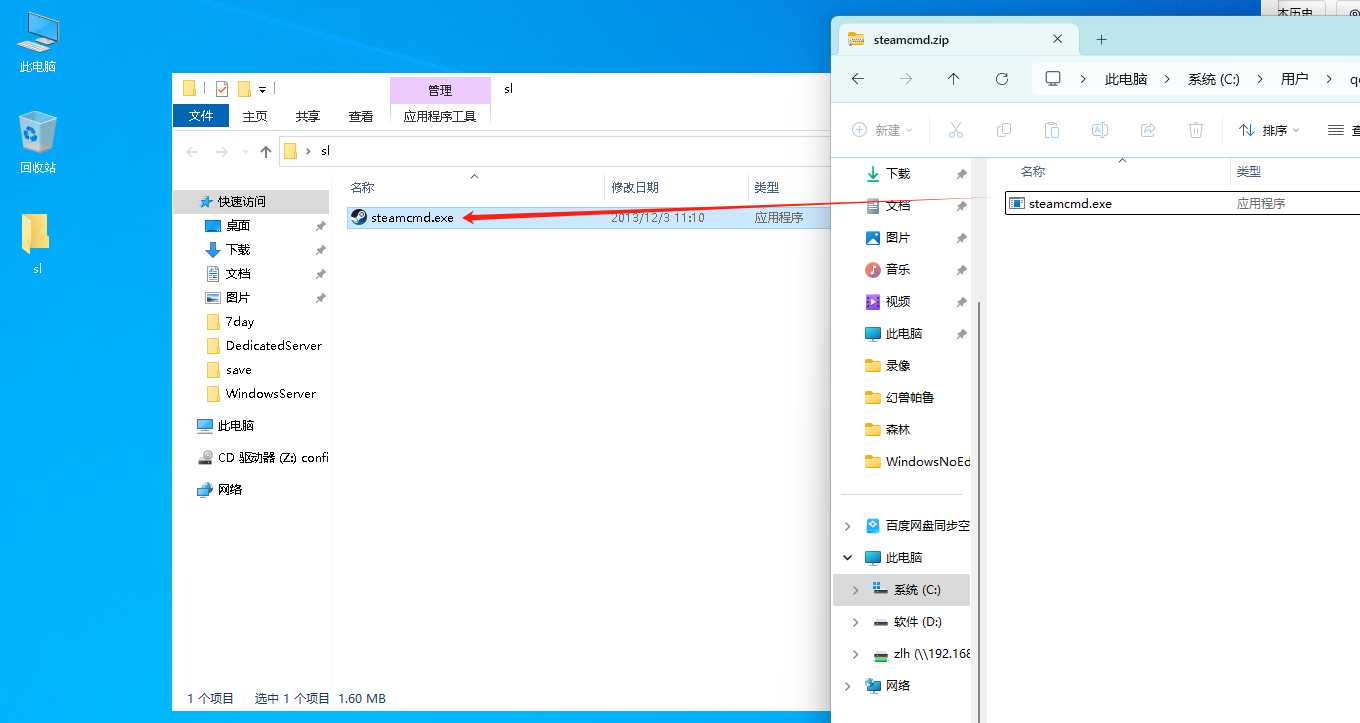
5、 在sl文件夹内创建一个文本文件,将名字新建文本文档.txt更改为1.bat(1可以随意换)
在更改名字的时候会有提示(改变扩展名可能导致文件无法使用)点击是即可
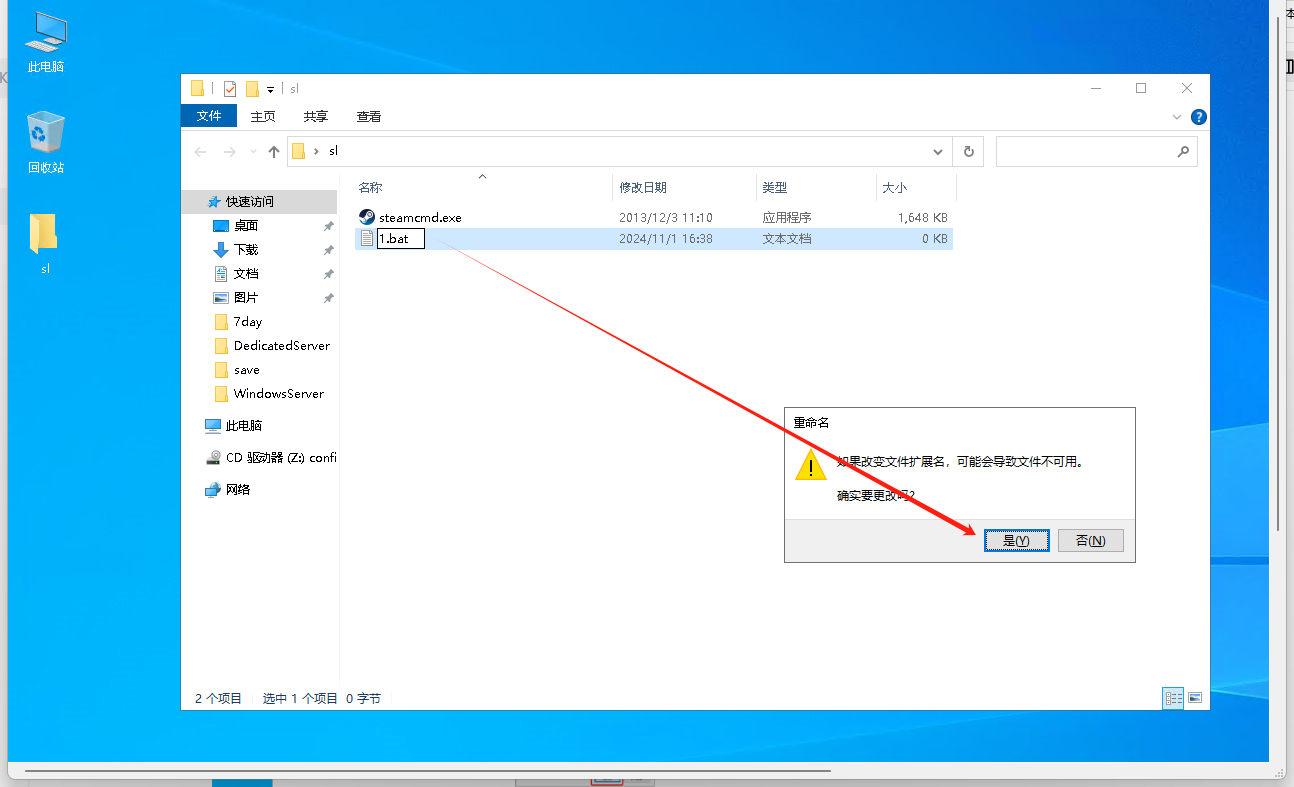
6、右键1.bat文件选择编译
将以下代码复制进去保存文件即可(Crrl+S可快捷保存)
steamcmd +login anonymous +app_update 556450 validate +quit
7、双击1.bat文件打开,等待他进行服务端安装
由于游戏大约2.5G,安装需要些时间,大约15分钟左右
安装完成后这个黑色的窗口会自动消失

8、安装完成后在sl文件夹内可以看到多出很多文件,根据以下顺序进入TheForestDedicatedServer文件夹内,也就是森林服务器的根目录
steamapps➡common➡TheForestDedicatedServer

9、先双击TheForestDedicatedServer.exe运行一次服务器
当黑框出现之后,直接关闭就可以了
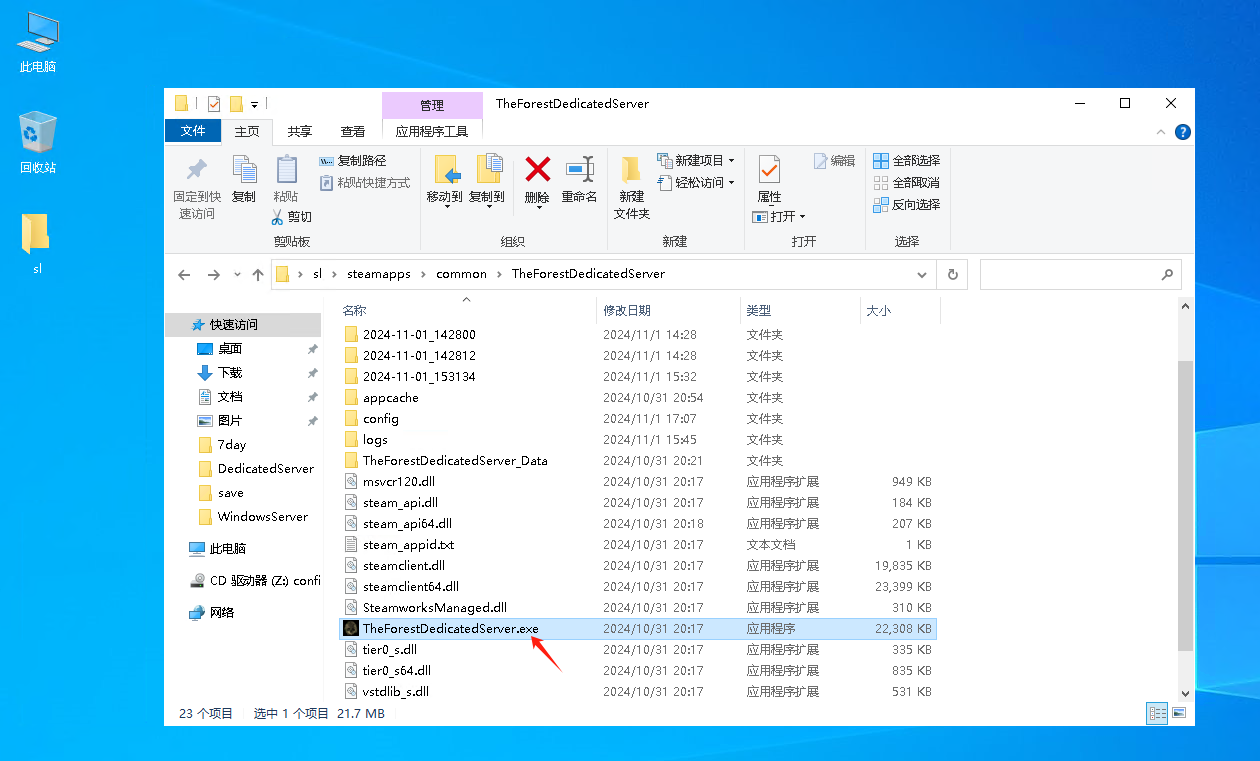
10、接下来你需要找到服务器的配置文件
打开此电脑
然后点击查看,将隐藏的项目勾上
接着根据以下路径找到Server.cfg文件
路径:C:\用户\Administrator\AppData\LocalLow\SKS\TheForestDedicatedServer\ds
右键Server.cfg文件点击打开方式,选择记事本打开

首先你需要将第三行的serverIP后面的IP地址改成你服务器的内网IP地址
然后再使用Ctrl+F打开查找,查找showLogs,你需要将showLogs后面的off改成on(记得保存文件)
其余游戏参数请根据自己的想法修改【配置文件修改教程】
11、回到服务器根目录(TheForestDedicatedServer)中
右键空白处,创建一个文本文件,并命名为启动.bat
qidong.txt
12、右键启动.bat文件选择编辑,并复制一下代码进行粘贴(Ctrl+S快捷保存)
TheForestDedicatedServer.exe -batchmode -nographics
13、双击启动.bat文件运行服务器
等待Game autosave started出现,就代表服务器已经成功开起来了
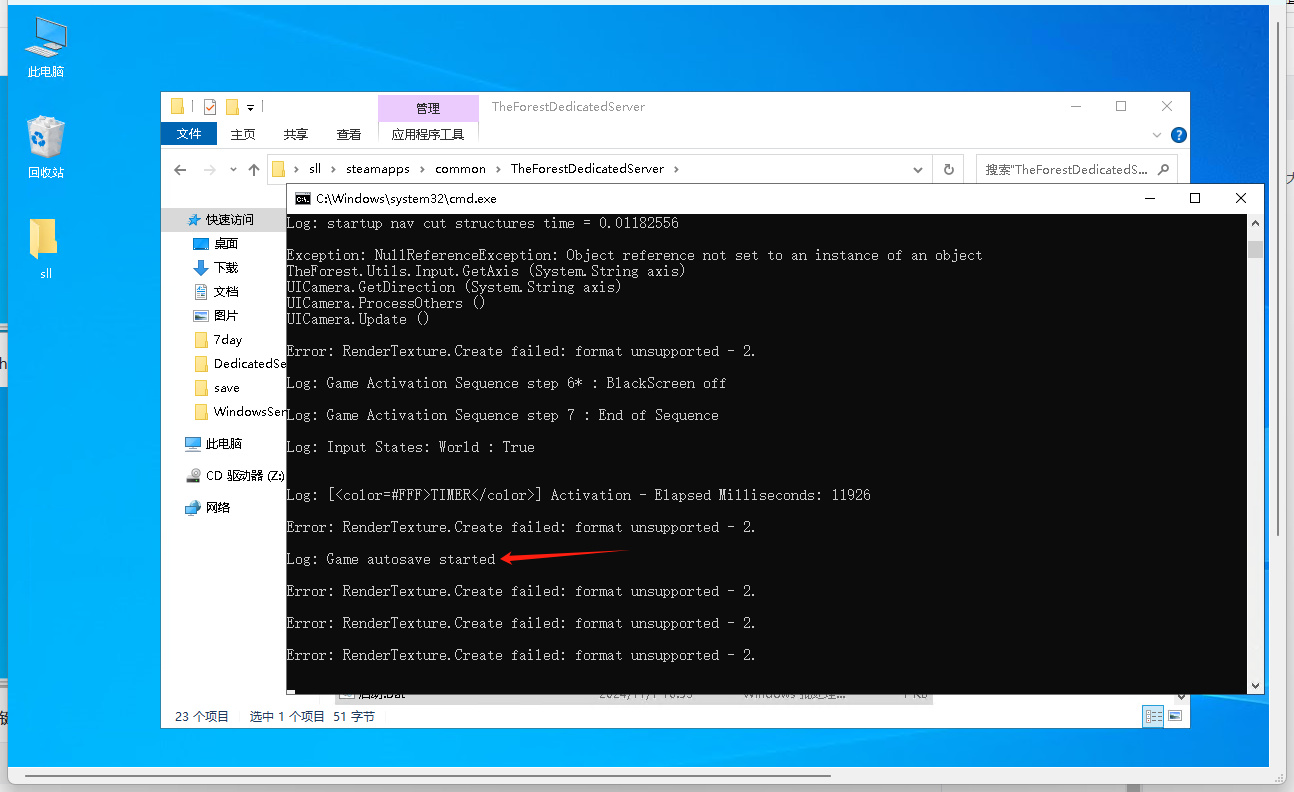
注意:Game autosave started出现后,服务器会一直报RenderTexture.Create failed: format usupported - 2.(这个不用管)
如果你没注意到Game autosave started,看到RenderTexture.Create failed: format usupported - 2.的频繁报出也算是开起来了
14、打开游戏,点击多人游戏,点击加入游戏
选择专用(互联网),在输入你的服务器名称(服务器名称没有修改配置文件默认就是The Forest Game)
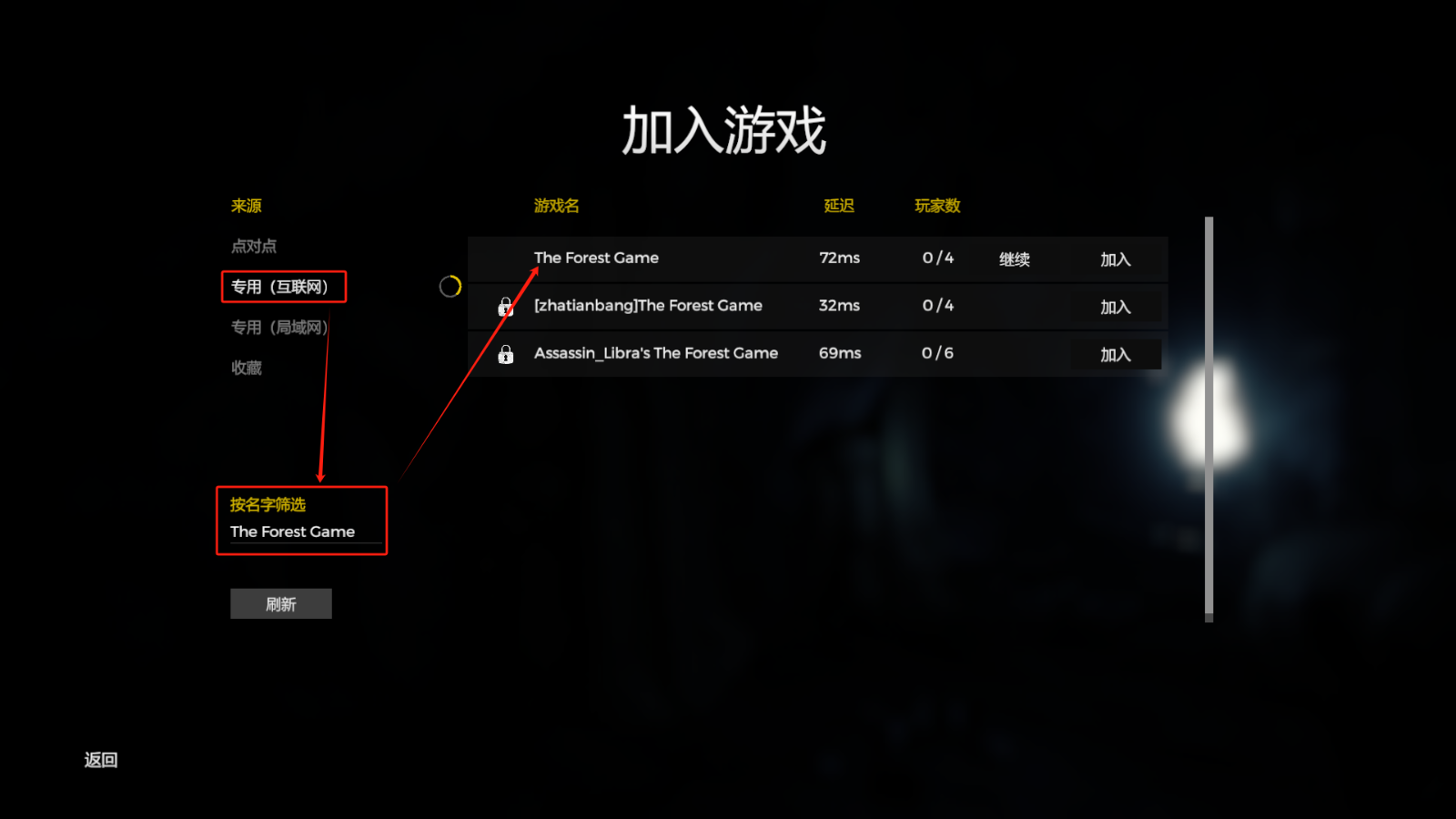
15、加入游戏开始游戏了
关服建议按一下黑框的空白部分使用Ctrl+C进行关服
问题解答:
1、第一步失败的,昨天我也遇到,因为是国内轻量云的问题,后面才知道这台机子访问不到外网steam下载游戏。。。这个问题查了谷歌、维基百科、gtp4和百度贴吧、哔哩哔哩,都没找到遇到我这问题的,而且一直没解决掉,困了我七八个小时,百思不得其解。我特意下了个CLASH去翻墙,前前后后去找虚拟内存和防火墙的问题,但还是没用会一直闪退,后面用笨办法,那就是在你自己电脑的Windows系统找一个盘去把第九步前的操作做完,然后直击把这2g多的steamcmd文件复制到你云服务器的根目录,然后进行第十步,后面就OK了。(我他妈就是天才!)

WINDOWS登录云服务器并挂载本地盘(方便传输文件)


2、物理内存不足报错或者闪退
Log: InitMaterial Starfield
Error: Couldn't extract exception string from exception (another exception of class 'OutOfMemoryException' was thrown while processing the stack trace)
Exception:
Error: Couldn't extract exception string from exception (another exception of class 'OutOfMemoryException' was thrown while processing the stack trace)
Exception:解决方法:需要调整虚拟内存(最小值8000,最大值16000)
3、【配置文件修改教程】
// 专用服务器设置。
// 服务器 IP 地址 - 注意:自建服务器必须将这个改成自己的云服务器IP地址
serverIP 192.168.1.47
// Steam 通信端口 - 注意:云服务器不用管
serverSteamPort 8766
// 游戏通信端口 - 注意:云服务器不用管
serverGamePort 27015
// 查询通信端口 - 注意:云服务器不用管
serverQueryPort 27016
// 服务器显示名称
serverName The Forest Game
// 最大玩家数量
serverPlayers 4
// 在服务器上启用 VAC(Valve 反作弊系统)。必须设置为关闭或打开
enableVAC off
// 服务器密码。空白表示无密码
serverPassword
// 服务器管理密码。空白表示无密码
serverPasswordAdmin
// 您的 Steam 帐户名称。空白表示匿名
serverSteamAccount
// 服务器自动保存间隔时间(分钟)- 最短时间为 15 分钟,默认时间为 30 分钟
serverAutoSaveInterval 30
// 游戏难度模式。必须设置为和平正常或困难
difficulty Normal
// 新游戏或继续游戏。必须设置为新游戏或继续
initType Continue
// 保存游戏的插槽。必须设置为 1 2 3 4 或 5
slot 1
// 显示事件日志。必须设置为关闭或打开
showLogs on
//服务器管理员的联系电子邮件
serverContact email@gmail.com
// 无敌人
veganMode off/on
// 白天无敌人
vegetarianMode off/on
// 加载保存时重置所有结构孔
resetHolesMode off/on
// 睡觉时重新长出 10% 的砍伐树木
treeRegrowMode off/on
// 允许建筑物破坏
allowBuildingDestruction off/on
// 允许在创意游戏中使用敌人
allowEnemiesCreativeMode off/on
// 允许客户端使用内置调试控制台
allowCheats off/on
// 攻击其他玩家时使用全部武器伤害值
realisticPlayerDamage off/on
// 允许为保存槽定义自定义文件夹,留空以使用默认位置
saveFolderPath
// 无客户端连接时的目标 FPS
targetFpsIdle 5
// 至少有一个客户端连接时的目标 FPS
targetFpsActive 60
4、匿名登录steam失败
国内服务器搭建可能存在登录不了的现象,重新启动服务器后重试有大概率成功